Sukurkite nuorodą į teksto fragmentą tinklalapyje Microsoft Edge
Kaip sukurti nuorodą į teksto fragmentą tinklalapyje „Microsoft Edge“.
„Microsoft Edge“, panašiai kaip „Google Chrome“, yra su patogia parinktimi, leidžiančia sukurti nuorodą į bet kurią tinklalapio tekstinę dalį. Jį maitina žiniatinklio standartas „ScrollToTextFragment“ ir leidžia kurti pritvirtintas nuorodas be aiškiai nurodyto inkaro tikslinio puslapio HTML žymėjime. „Microsoft“ patobulino esamas funkcijas ir pridėjo GUI, kad funkcija būtų patogesnė.
Skelbimas
Ši funkcija pagrįsta ScrollToTextFragment, kuri yra palyginti nauja žiniatinklio technologijų būtybė sukūrė Web inkubatorių bendruomenės grupė W3C. Tai yra nebaigtas darbas, bet jis jau yra Edge 83 ir Chrome 80 ir naujesnė versija. Jis gali veikti arba neveikti kitose „Chromium“ pagrįstose naršyklėse.
ScrollToTextFragment sukurta tam, kad vartotojai galėtų lengvai pereiti prie konkretaus tinklalapio turinio. Ją palaikydami, „Edge“ ir „Chrome“ leidžia URL fragmente nurodyti teksto fragmentą. Eidama į URL su tokiu fragmentu, naršyklė suras pirmąjį teksto fragmento atvejį puslapyje ir parodys jį. Slinkimas į tekstą pirmą kartą buvo pristatytas
Chrome 74 bet paslėptas su vėliava.„Google Chrome“ apima jau paruoštą funkciją, tačiau nepateikia jokios GUI, kad būtų galima greitai sukurti tokias nuorodas. Išeinantys skaitytojai naudoti ir rekomenduoti plėtinį už tai. „Microsoft“ žengia toliau ir „Edge Canary“ pridėjo vėliavėlę. Kai įjungta, ji suteikia galimybę sukurti tokias nuorodas vienu paspaudimu.
Šis įrašas parodys, kaip tai padaryti sukurti nuorodą į teksto fragmentą esančiame interneto puslapyje Microsoft Edge.
Jei to nepadarysite; Norėdami pamatyti pasirinkto teksto kontekstinio meniu įrašą, pirmiausia įjunkite vėliavėlę.
Įgalinkite vėliavėlę edge://flags#copy-link-to-text
- Atidarykite „Microsoft Edge“.
- Įveskite arba nukopijuokite-įklijuokite
edge://flags#copy-link-to-textį adreso juostą ir paspauskite Enter. - Pasirinkta Įjungtas šalia Nukopijuokite nuorodą į tekstą variantas.
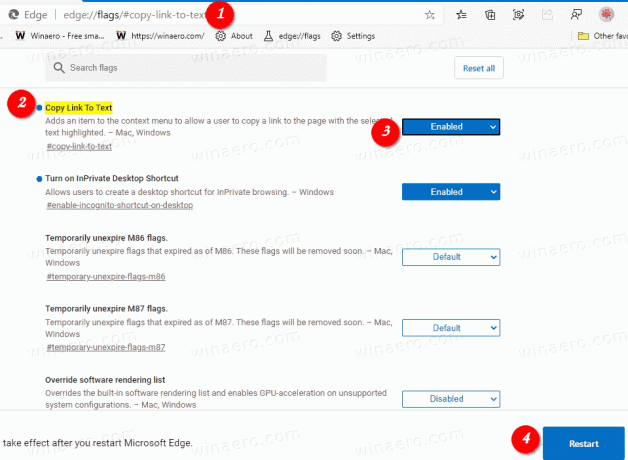
- Iš naujo paleiskite naršyklę, kai būsite paraginti.
Su tavimi baigta! Štai kaip naudotis įjungta funkcija.
Norėdami sukurti nuorodą į teksto fragmentą tinklalapyje Microsoft Edge
- Atidarykite „Microsoft Edge“ ir eikite į tikslinį puslapį.
- Pasirinkite teksto fragmentą, kuriam norite sukurti nuorodą.
- Dešiniuoju pelės mygtuku spustelėkite teksto fragmentą ir pasirinkite
Nukopijuokite nuorodą į tekstądešiniuoju pelės mygtuku spustelėkite meniu.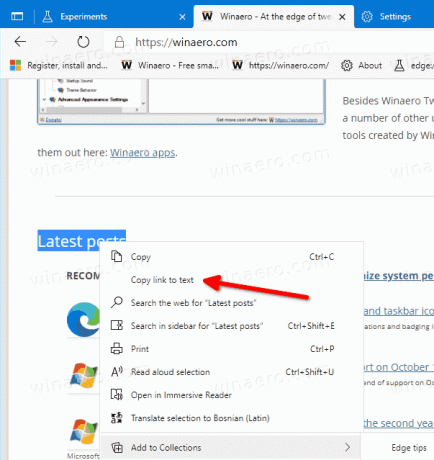
- Atidarykite naują langą arba skirtuką ir įklijuokite iškarpinės turinį (paspauskite Ctrl + V). Žr. toliau pateiktą pastabą.
- Kai paspausite Enter, Edge atidarys tikslinį puslapį, slinks juo iki nurodyto teksto fragmento ir pažymės jį.

Su tavimi baigta!
Pastaba: šiuo metu ši funkcija yra nebaigta. Jis prideda pasirinktą tekstą prie nukopijuoto URL pradžios, todėl turite jį pašalinti, kad nuoroda veiktų.
Be to, pastebėjau, kad „Microsoft Edge“ prie nuorodos prideda šiek tiek aplinkinio teksto, kad užtikrintų, jog ji nukreipiama į tikslią pasirinktą pastraipą, o ne tik pirmą kartą, kai tekstas pasirodo puslapyje.
Pavyzdžiui, norėdami pereiti tiesiai į „Winaero“ naujausio įrašo skiltį, galite naudoti šį URL:
https://winaero.com/#:~:text=apps.-,Latest%20posts,-RECOMMENDED
Naudodami šį metodą galite sukurti nuorodą į bet kurią bet kurios svetainės teksto dalį. Tai labai naudinga, kai reikia greitai ką nors nukreipti į teksto fragmentą tinklalapyje, kuriame nėra prierašo.
Ačiū msftnext už arbatpinigių.
